【MR开发】在Pico设备上接入MRTK3(二)——在Unity中配置Pico SDK
上一篇文档介绍了
下面将介绍在Unity中导入Pcio SDK的具体步骤
在Unity中导入Pico SDK
当前Pico SDK版本
Unity交互SDK
git仓库:
https://github.com/Pico-Developer/PICO-Unity-Integration-SDK
Pico SDK下载地址:
https://developer-cn.picoxr.com/resources/#sdk
下载Integration SDK

当前版本:
v3.0.0
本文记录了 PICO Unity Integration SDK 在 3.0.0 版本中的变更情况。
下载 SDK
前往下载页面获取最新版本的 PICO Unity Integration SDK。
更新说明
上线时间:2024 年 09 月 02 日
设备系统版本要求:5.11.0 及以上
注意:这里对Pico设备的系统版本有要求。系统版本低于要求则无法运行。
在Unity中导入SDK
- 进入Unity 编辑器页面。
- 在上方菜单栏处,选择 Windows > Package Manager。
- 在 Package Manager 窗口中,点击 + > Add package from disk。
- 选择 package.json 文件并导入。

- 导入完成后,你将看到 PXR SDK Setting 窗口,点击apply后,关闭即可。

修改Unity配置
切换XR平台为Pico

修改Player Setting
由于Pico SDK支持最低的安卓SDK版本为29,因此需要修改min

其它修改:
- 修改Scriting Backend为IL2CPP
- 启用ARM64
接入PicoMRTK3项目的Scripts
这里需要用到一个MRTKSupports的脚本,下载链接
通过AssestManager导入即可

备注:这里是使用的开源库PicoMRTK3的Scripts,也可以在git上下载资源复制资源
将下载的项目解压缩后,打开其Assets,将Scripts路径下的PicoMRTK3Support文件夹复制到Unity工程的Scripts路径下。
(2)Scripting Define Symbols设置
为了便于条件编译
在Project Settings–>Player–>Other Settings–>Script Compilation里进行设置,添加PICO_INSTALL和MRTK3_INSTALL。

点击“assign MRTK Default”
2. 切换为Pico相关选项
示例图如下:
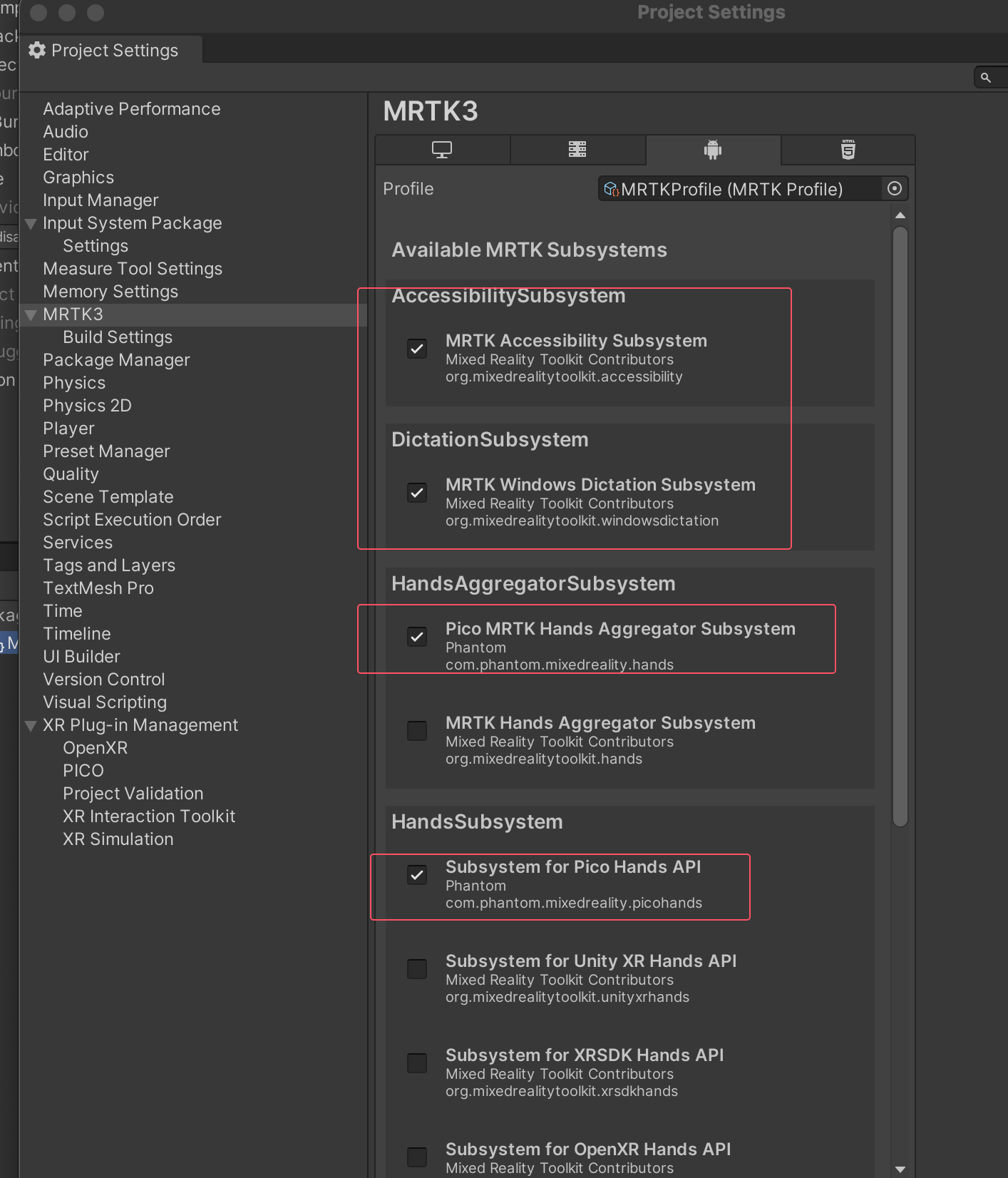
下一篇文档将介绍如何运行一个简单的带有MRTK的示例。
原文地址:https://blog.csdn.net/qq_41140324/article/details/143038560
免责声明:本站文章内容转载自网络资源,如本站内容侵犯了原著者的合法权益,可联系本站删除。更多内容请关注自学内容网(zxcms.com)!
